Uso del Gestor de Nombres en un Entorno de presupuesto
Para definir un rango, consulte el apartado Rango de celdas.
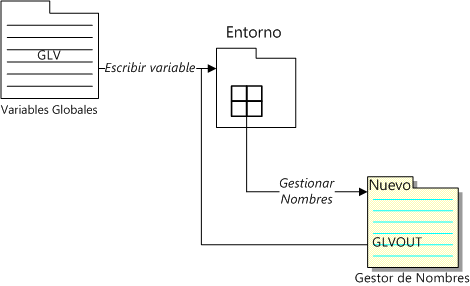
En cualquier Entorno de presupuesto se pueden crear rangos de celdas, pero no se pueden emplear.
El botón Pegar nombres permite pegar sólo Variables Globales. Para pegar una referencia, introduzca el nombre en la barra de fórmulas.
El botón Escribir variable se utiliza para exportar valores de Gastos Generales a Variables Globales. Consulte el apartado Variables Globales.
Para hacer referencia a filas/columnas enteras se recomienda usar una sintaxis similar a Sheet!$2:$3 o Sheet!$A:$D. Así se evitarán errores si el número de celdas de fila/columna supera la cantidad de 65.536 / 256 (Límites de Excel).
Para crear/editar hipervínculos haga clic en Inicio>Editar>Insertar>Insertar Hipervínculo.
Se pueden introducir enlaces o vínculos a archivos, direcciones web, direcciones de correo electrónico o incluso a rangos de la hoja de cálculo.
Alternativa a la base de datos de gestión
Se pueden tomar metadatos desde dentro del Entorno de presupuesto como alternativa a la base de datos de gestión.
Para importar datos desde una Excel hoja de cálculo externa, como puede ser un libro de clientes con un listado (nivel 1) y posiblemente un sublistado (nivel 2), proceda como se indica a continuación:
ESTRUCTURACIÓN BAJO EXCEL
Nivel de columna: 1 o 2 |
1 |
1 |
1 |
1 |
2 |
2 |
2 |
1 |
Variables Globales deseadas |
GLV_Compania |
GLV_Sector |
GLV_Ciudad |
GLV_Provincia |
GLV_Nombre_Contacto |
GLV_Telefono_Contacto |
GLV_Email_Contacto |
GLV_Descuento |
DesiredEncabezamientos y colores deseados |
Nombre |
Sector |
Ciudad |
Provincia |
Nombre |
Teléfono |
Coeficiente o porcentaje de descuento |
|
|
Compañía General |
Industrial |
St Paul |
Minnesota |
X |
111-222-3333 |
x@gc.com |
10 |
|
|
|
|
|
Y |
111-222-3334 |
y@gc.com |
|
|
Labs Inc. |
Sanitario |
Chicago |
Illlinois |
Z |
222-333-4444 |
z@labs.com |
20 |
|
|
|
|
|
W |
222-333-4445 |
w@labs.com |
|
IMPORTACIÓN
Para configurar esta función, haga clic con el botón derecho en la hoja de usuario, seleccione Funciones personalizadas>Lista Excel, y seleccione la hoja de cálculo; en consecuencia, la hoja de cálculo se muestra en la hoja de usuario.
Para crear un botón Lista Excel en la hoja, consulte el apartado Botón de función integrada.
USO
Haga clic sobre el botón y seleccione una entrada en cada nivel. Haga clic en Aceptar y repita el proceso para las distintas columnas; al hacer esto, las variables GLV_ obtienen los valores seleccionados.
Ejemplo disponible en el quinto documento de ejemplo >Entorno de presupuesto>Función de ejemplo.
A continuación de muestra un resumen de otra forma alternativa de hacerlo:
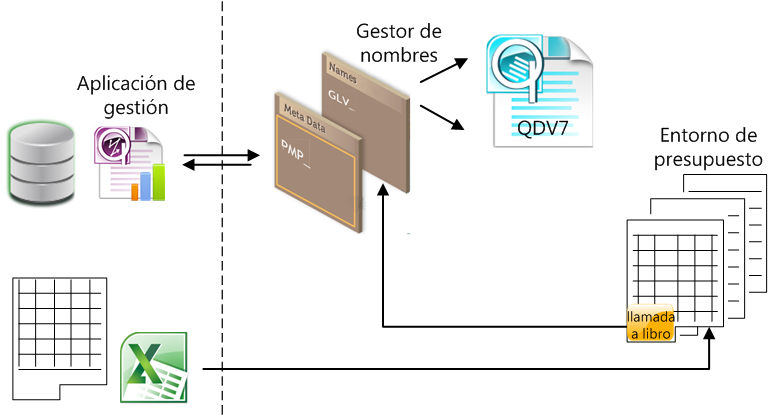
Controles y Gráficos
Para incluir controles e histogramas en las Hojas de ventas y Tesorería de las Hojas de usuario, Haga clic con el botón derecho y seleccione Insertar control.
Para más detalles consulte el apartado Cómo facilitar las entradas de datos mediante controles.
En el Modo Editar, los controles y los gráficos se pueden crear en Excel™ (menús Developer (Desarrollador) e Inserción respectivamente) para cualquier hoja.
Para encontrar el valor de celda necesario para conseguir un valor objetivo en una celda que haga referencia a la primera celda mediante una fórmula, seleccione Inicio>Calcular>Buscar Objetivo. Funciona como en Excel™.